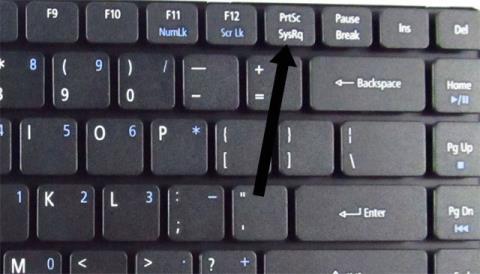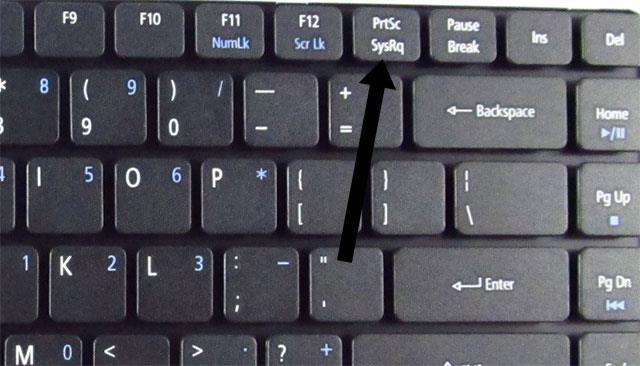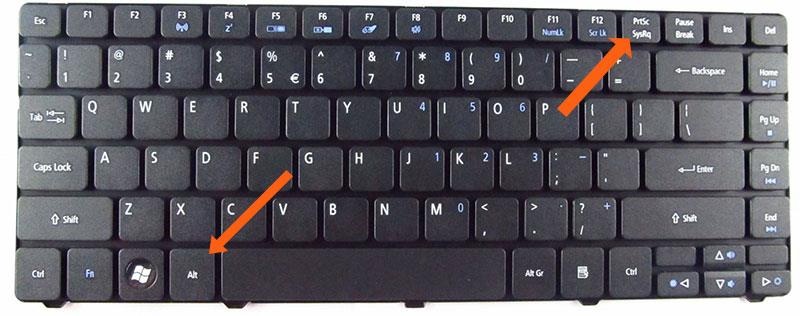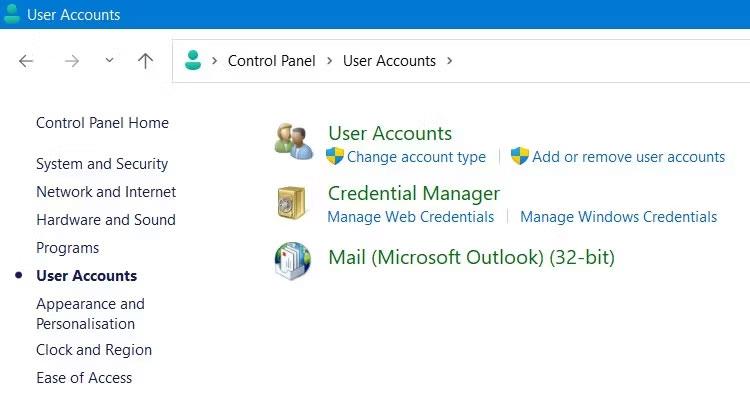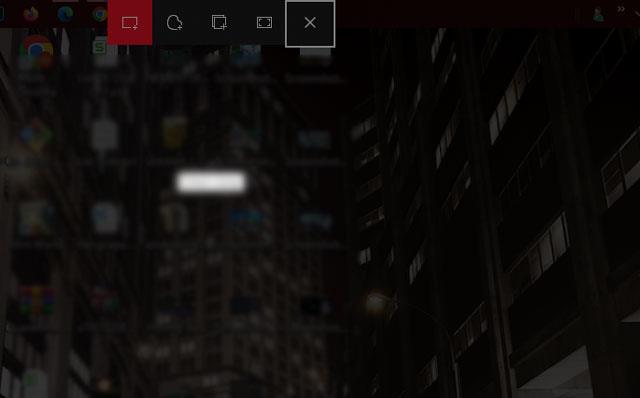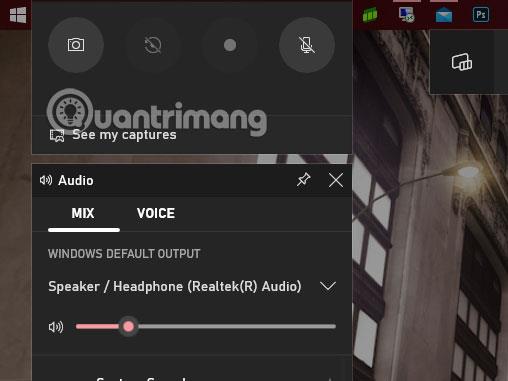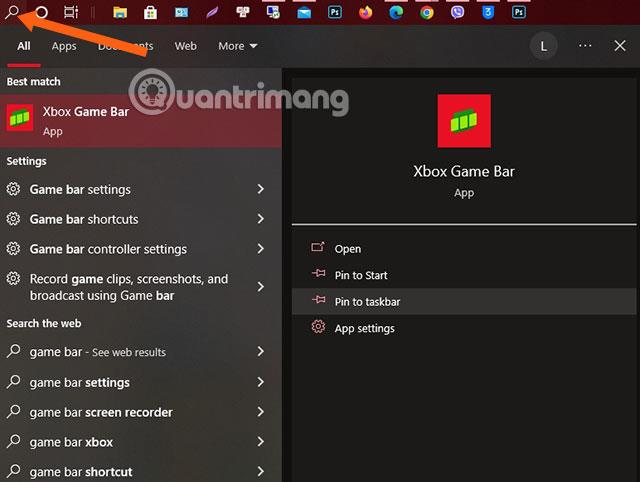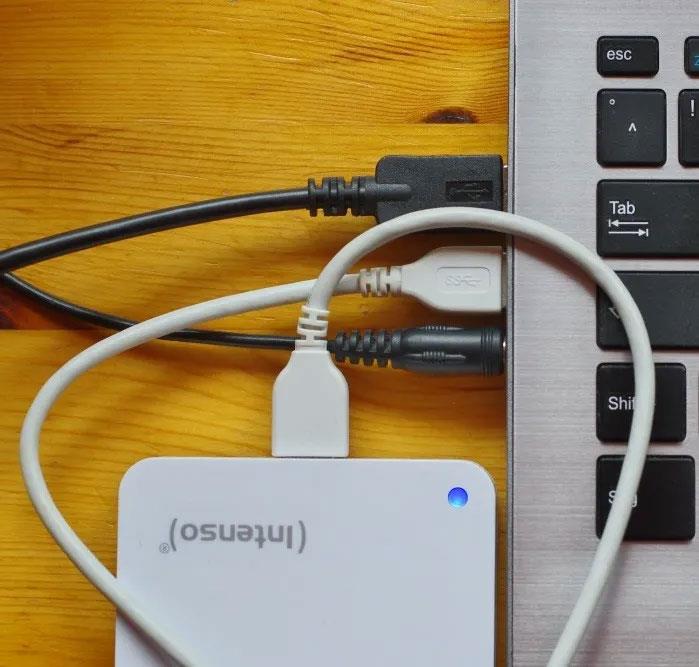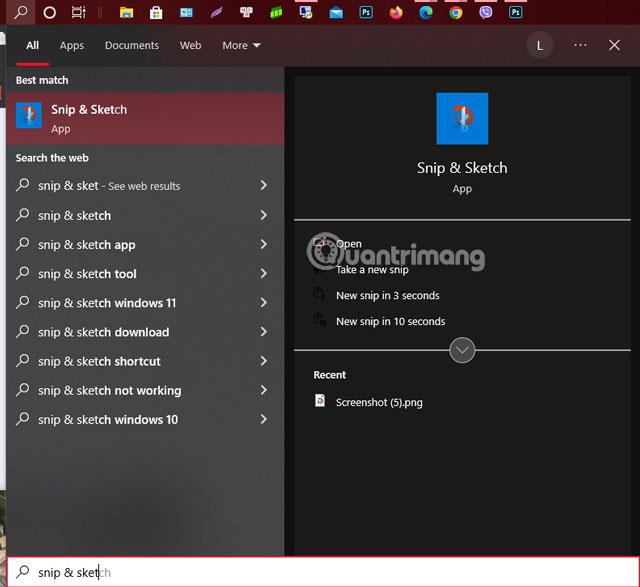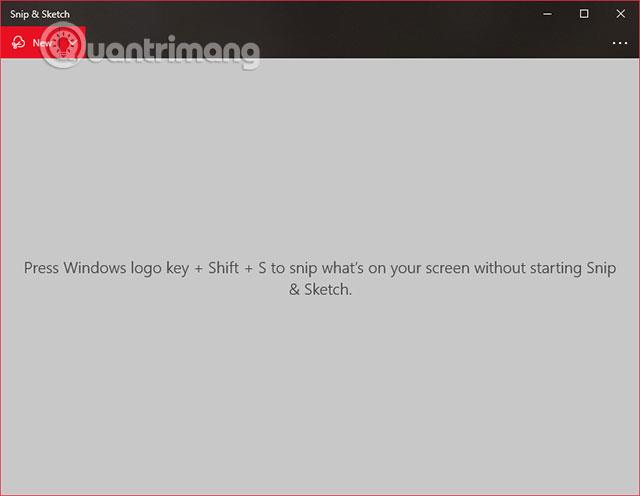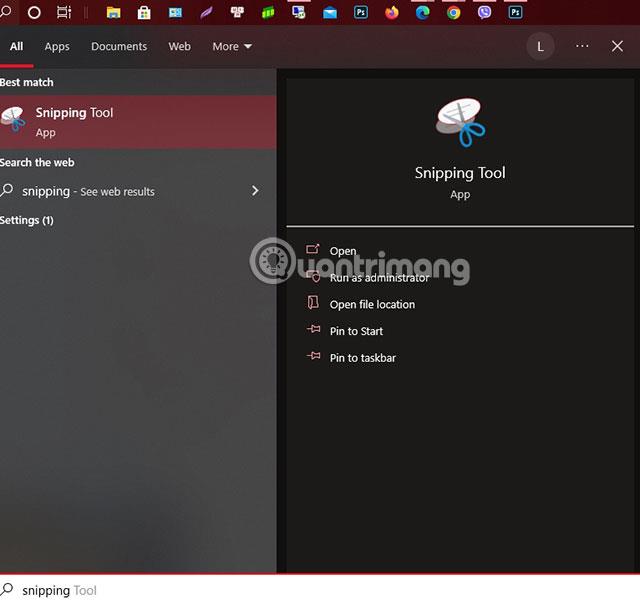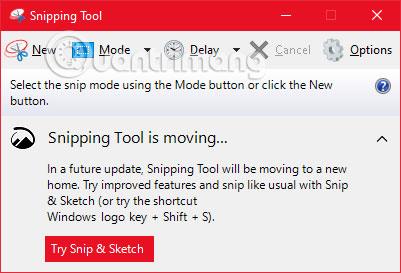Posnetek zaslona vašega računalnika na prenosnem računalniku Acer se morda ne sliši pomembno, vendar igra pomembno vlogo v vsakdanjem življenju. Navsezadnje so posnetki zaslona zelo uporabni in priročni, ko želite podatke deliti s prijatelji in sorodniki.
Z orodjem za posnetek zaslona lahko zajamete določen trenutek videa ali fotografije, ki je ni mogoče kopirati. To je zelo uporabno, ko nekatere platforme za skupno rabo videoposnetkov ali fotografij blokirajo način skupne rabe ali niso zajete.
Zajete posnetke zaslona lahko delite tudi z drugimi in jih uporabite za različne namene, od zabave do dela. Spodaj je nekaj načinov za snemanje posnetkov zaslona prenosnikov Acer.
Posnemite posnetke zaslona prenosnikov Acer brez programske opreme
Uporabite tipko PrtSc
Najbolj priljubljen način za posnetek zaslona računalniškega zaslona na svetu je uporaba tipke »Print Screen« na tipkovnici. Običajno ima oznako "PrtScn" (ali nekaj podobnega) in se nahaja v zgornji vrstici, med ali blizu funkcijskih tipk. To je tudi, kako narediti posnetke zaslona prenosnih računalnikov Dell ali narediti posnetke zaslona prenosnih računalnikov HP ali drugih znamk.
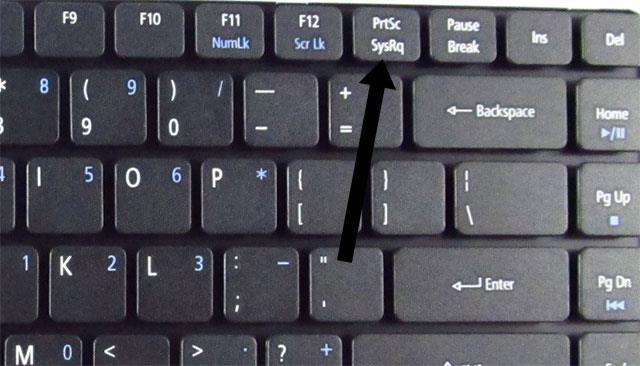
Ta metoda vam bo pomagala posneti celoten zaslon računalnika Acer. Shranjeno bo v odložišče in samo prilepite (CTRL + V) v programsko opremo ali okna za klepet, da jih delite z vsemi. V nekaterih primerih bo zajet s tipko Fn, ki je blizu tipke Windows.
Zajemite ločeno okno programske opreme s tipkama PrtSc + Alt
To je način, ki ga uporabljate za zajem ločenega okna potrebne programske opreme, morda vam ne bo treba zajeti celotnega zaslona, ker obstaja veliko podatkov, ki jih ne želite deliti z drugimi. Preprosto morate klikniti okno programske opreme in izbrati PrtSc + Alt, da naredite posnetek zaslona tega okna.
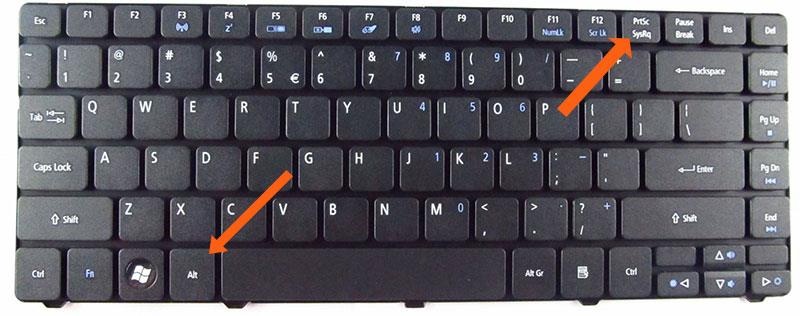
In način skupne rabe je podoben fotografiranju samo s tipko PrtSc, le prilepiti jo morate v polje za klepet, oglasno desko, programsko opremo za urejanje fotografij, kot je Photoshop , da jo uredite ali delite z drugimi platformami za skupno rabo.
Naredite hiter posnetek računalniškega zaslona s tipko PrtSc + Windows
Drug način streljanja s tipko PrtSc je, da pritisnete tipko Windows. Ta metoda vam bo pomagala neprekinjeno snemati slike zaslona po zameglitvi. Fotografija bo shranjena v spodnjo mapo.

Pojdite na Ta računalnik > Slike > Posnetki zaslona. Tukaj bodo slike, posnete iz neke programske opreme za zajem zaslona, in tudi slike, posnete z zgornjo metodo.
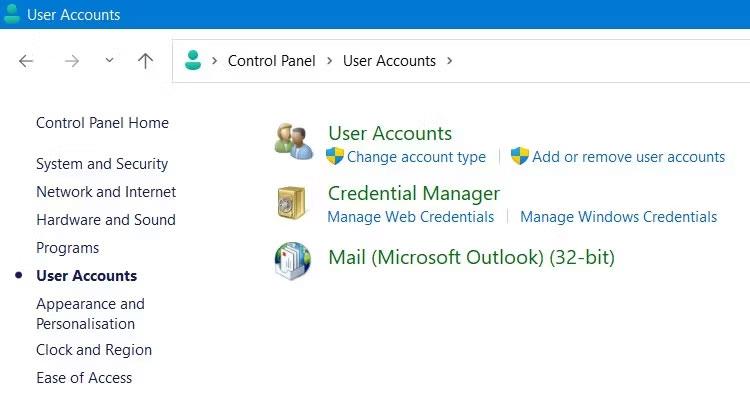
Pritisnite kombinacijo tipk Shift + Windows + S
S to kombinacijo tipk boste lahko naredili posnetek zaslona s prostim okvirjem. Preprosto izberite to kombinacijo tipk in levi klik, nato povlecite okvir na območje zaslona, ki ga želite zajeti.
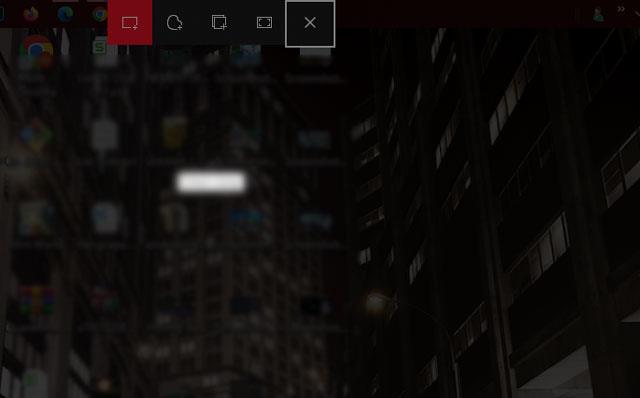
Poleg tega boste poleg prostoročnega fotografiranja imeli orodja, kot so kroženje slike, zajem posameznih oken in celozaslonski prikaz. Ko končate s fotografiranjem, kliknite pojavno okno, prikazano v spodnjem desnem kotu zaslona, da odprete okno za urejanje predhodno posnete fotografije.
Za snemanje posnetkov zaslona uporabite igralno vrstico
Pritisnite kombinacijo tipk Windows + G, da prikažete krmilnik igralne vrstice. Dobili pa boste orodje, ki vam pomaga ne samo narediti posnetke zaslona, ampak tudi posneti zaslon. Tapnite ikono kamere na gumbu See my captures, da naredite posnetek zaslona, ki bo celozaslonska fotografija, kot da bi jo posneli samo s tipko PrtSc.
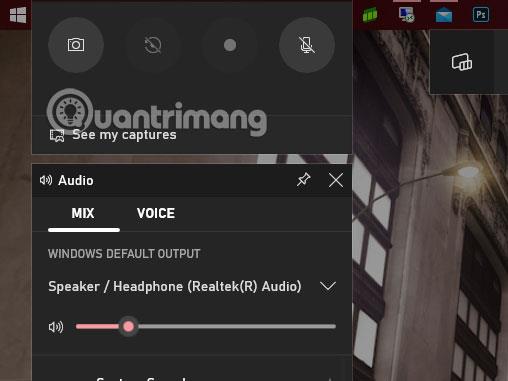
Če ne vidite prikazanega krmilnika igralne vrstice, izberite ikono za iskanje in tam vnesite igralno vrstico Xbox. Nato lahko izberete Pripni na začetni zaslon ali Pripni na opravilno vrstico, da ga pripnete v opravilno vrstico ali postavite v meni Start.
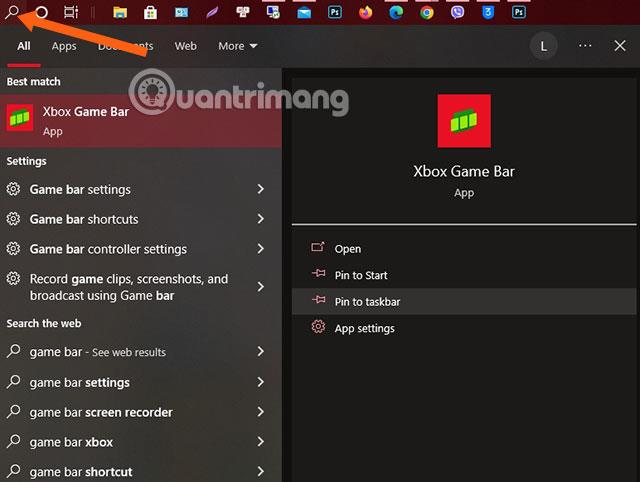
Ko posnamete fotografijo ali videoposnetek, izberite See my captures in v tej mapi boste videli posnete fotografije in videoposnetke. Imeli boste možnosti, kot so spreminjanje imena datoteke, deljenje s Twitterjem, brisanje datoteke ...
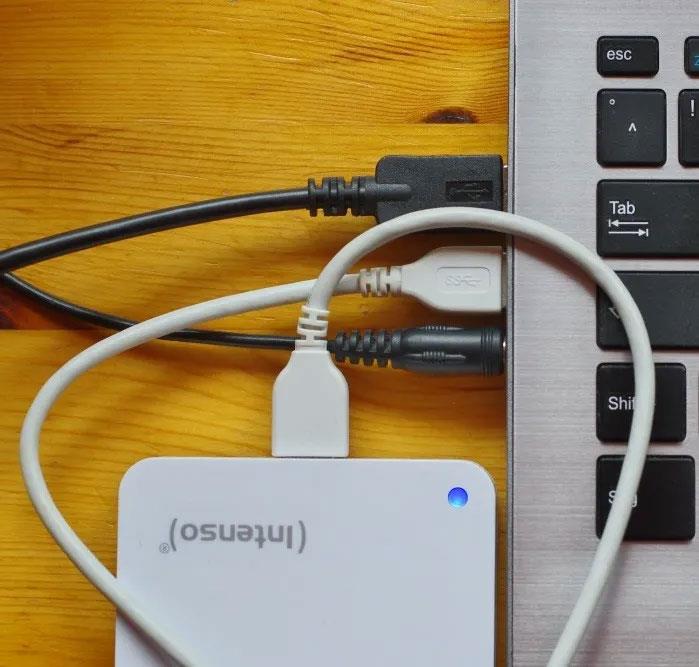
Uporabite orodje Snip & Sketch
V iskalni vrstici poiščite ključno besedo programska oprema Snip & Sketch, da odprete programsko opremo za fotografiranje in urejanje zaslona. V desnem oknu boste videli tudi možnost takojšnjega fotografiranja, fotografiranje po 3 sekundah in 10 sekundah.
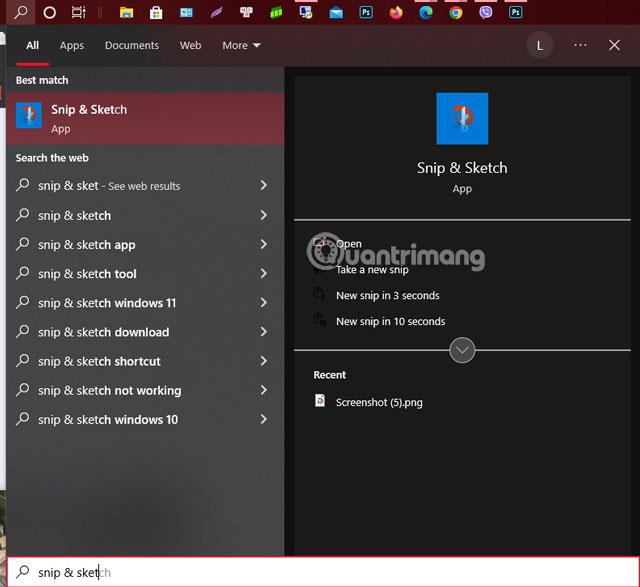
Ko odprete okno Snip & Sketch, izberite ikono New v zgornjem levem kotu, da posnamete novo fotografijo. Ko končate s fotografiranjem, se bo vaša fotografija pojavila prav v tem oknu z osnovnimi in ustreznimi orodji za urejanje fotografij.
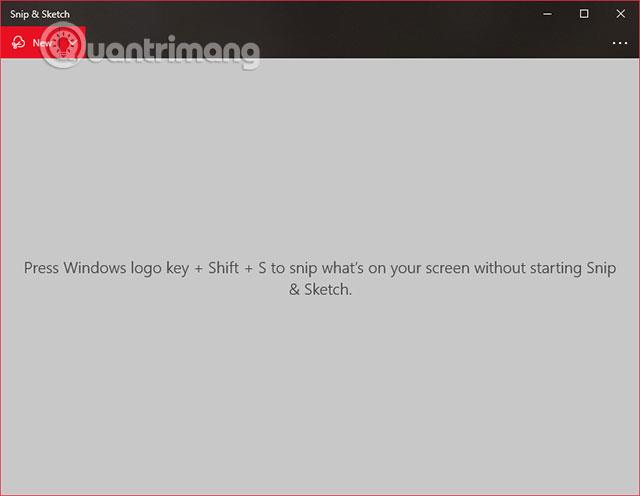
Zajemite z orodjem za izrezovanje
Podobno kot pri zgornjem orodju Snip & Sketch poiščite ključno besedo Snip & Sketch v orodni vrstici in izberite, da odprete orodje za izrezovanje.
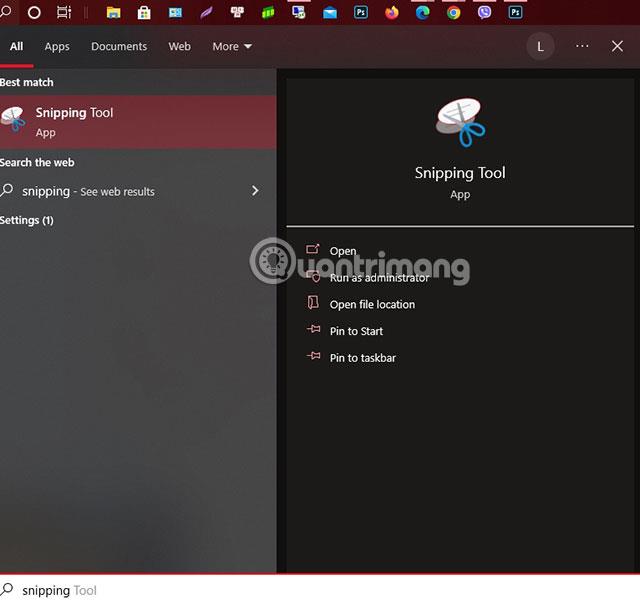
Z orodjem za izrezovanje izberite Novo, da posnamete fotografijo, zraven je gumb Način, ki ga lahko uporabljajo igralci. V načinu so vključeni:
- Izrezek v prosti obliki: posnemite posnetek tako, da obkrožite, postavite v kvadrat ali sledite kateri koli obliki, ki jo želite.
- Pravokotni izrez: fotografirajte s kvadratnim ali pravokotnim okvirjem.
- Windows Snip: Ločeno zajemite okna programske opreme.
- Celozaslonski izrezek: posnemite celoten zaslon.
Zakasnitev bo časovna točka, v kateri se igralci odločijo za fotografiranje po nekaj sekundah.
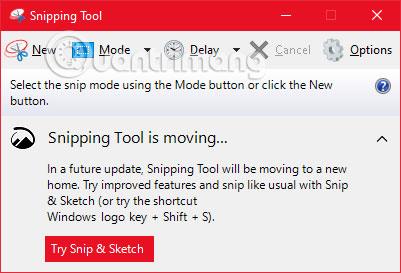
Posnemite posnetke zaslona računalnikov Acer s programsko opremo tretjih oseb
Lightshot
Lightshot je brezplačno orodje za posnetke zaslona, zasnovano za hitro skupno rabo v družabnih omrežjih. Ko uporabljate Lightshot v sistemu Windows 10, nadomesti funkcijo Print Screen in nudi več funkcij za urejanje. To bo močno orodje, ki vam bo pomagalo urejati fotografije in jih deliti na številnih družbenih omrežjih.
Greenshot
Prenesite Greenshot
To je še eno brezplačno orodje, ki vam omogoča urejanje in prilagajanje posnetkov zaslona ter možnost zajema celotnih spletnih mest. Greenshot ponuja veliko osnovnih orodij za urejanje fotografij, ki igralcem pomagajo pri hitrem urejanju osnovnih potreb urejanja fotografij.
ScreenRec
Prenesite ScreenRec
ScreenRec je brezplačno snemalno orodje Windows, ki vam omogoča zajemanje in skupno rabo videoposnetkov in posnetkov zaslona. Ponuja tudi orodja za dodajanje opomb vašim posnetkom in posnetkom zaslona ter takojšnje ustvarjanje povezave, ki jo lahko delite z drugimi, da si jih lahko ogledajo.
Snagit
Prenesite Snagit
Snagit je orodje za posnetke zaslona, ki vam omogoča ustvarjanje animiranih GIF-jev, snemanje posnetkov zaslona na celotni strani in mnoga druga orodja za urejanje fotografij. Vendar pa boste morali plačati pristojbino, da boste lahko preprosto uporabljali orodja Snagit. Preden se odločite za nakup, boste lahko brezplačno različico preizkusili 30 dni, vse fotografije, ki jih posnamete na zaslonu, bodo označene z vodnim žigom.
Screencast-O-Matic
Prenesite Screencast-O-Matic
Screencast-O-Matic je spletni urejevalnik videa in orodje za skupno rabo zaslona za snemanje vaših dejavnosti na zaslonu. Ima tudi možnost snemanja posnetkov zaslona, samo prijaviti se morate za brezplačen račun. Prav tako lahko nadgradite na premium račun, da odklenete napredne funkcije, že od 4 $ na mesec.
Zgoraj je nekaj načinov, kako narediti posnetek zaslona prenosnika Acer. Izbirate lahko glede na to, ali želite posneti preprosto fotografijo ali želite imeti urejevalnik fotografij takoj po posnetku zaslona.